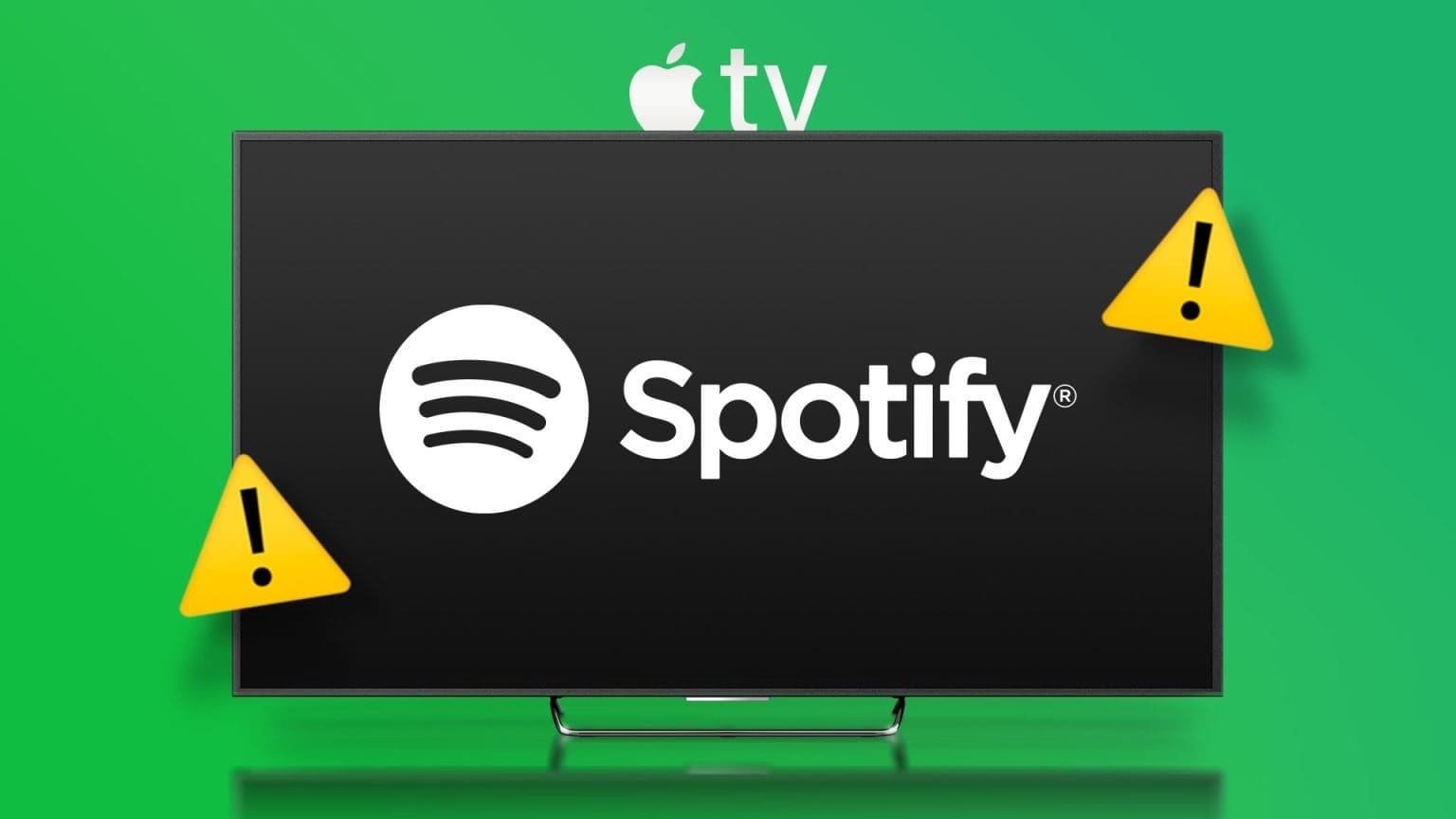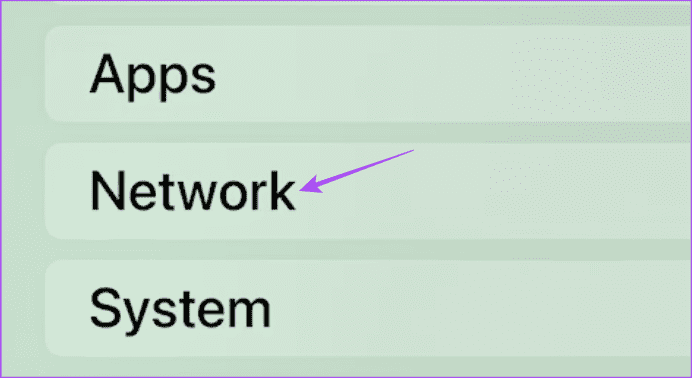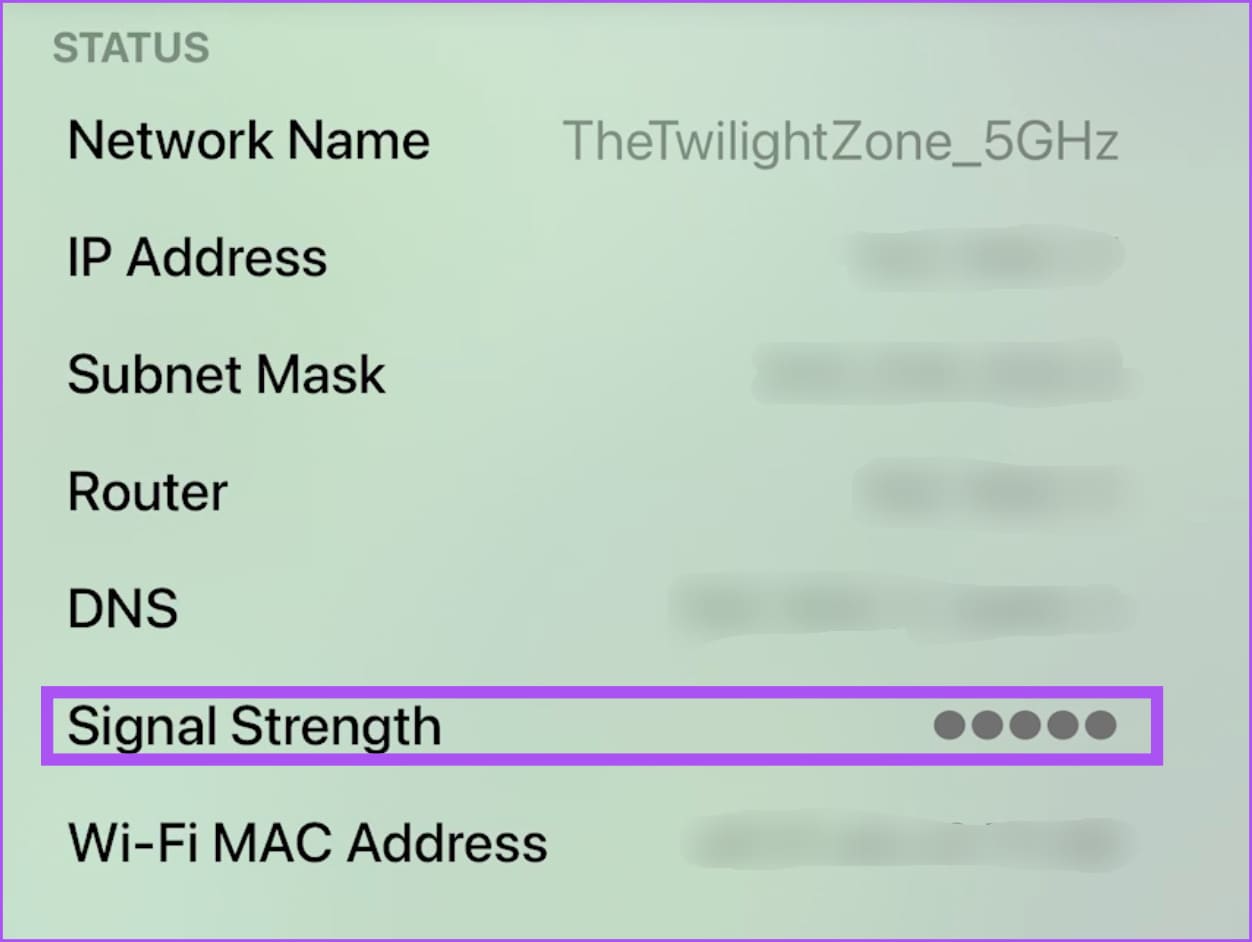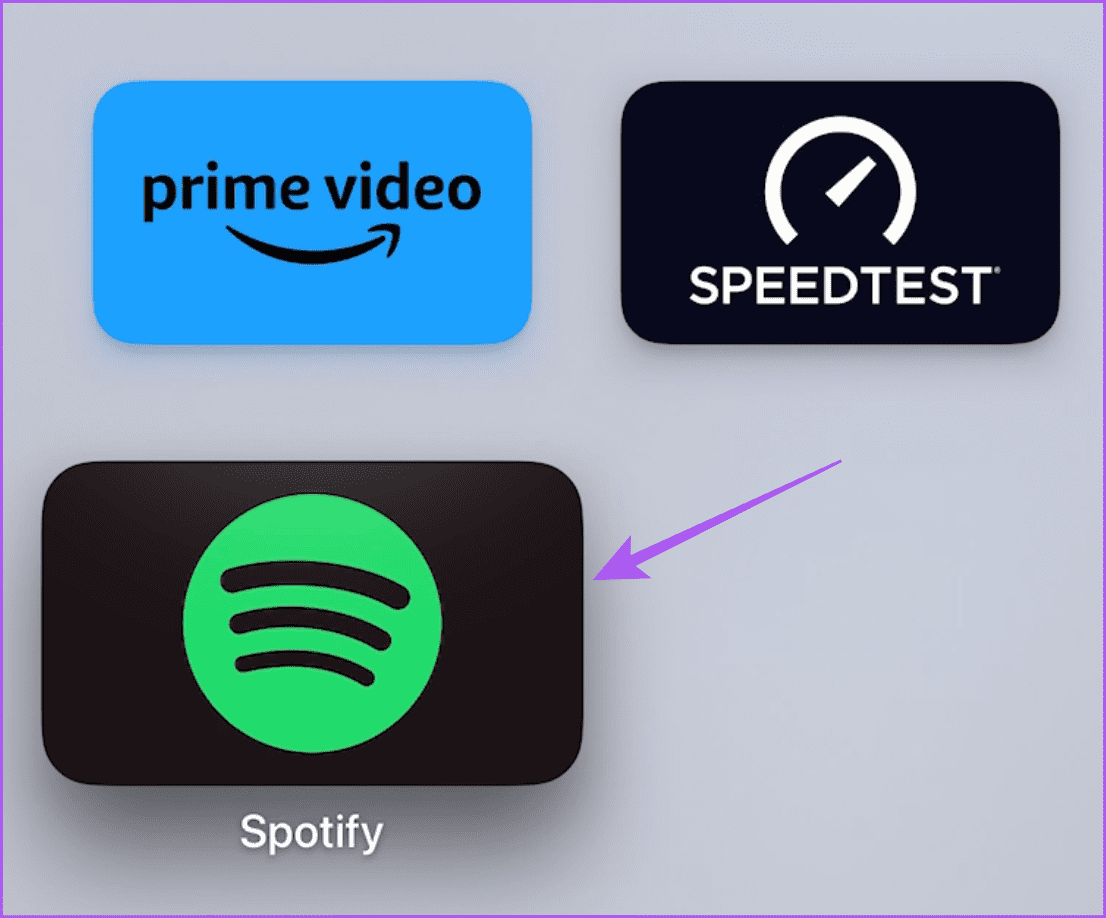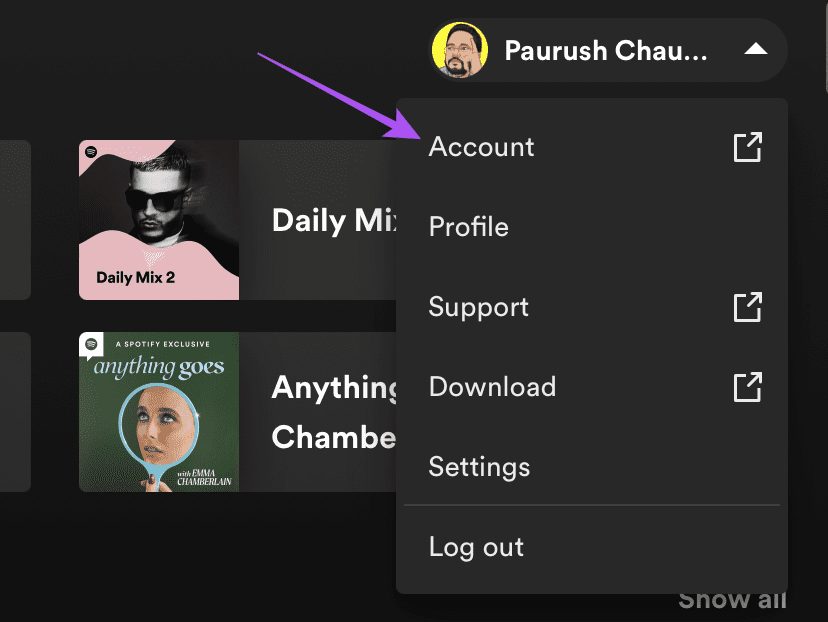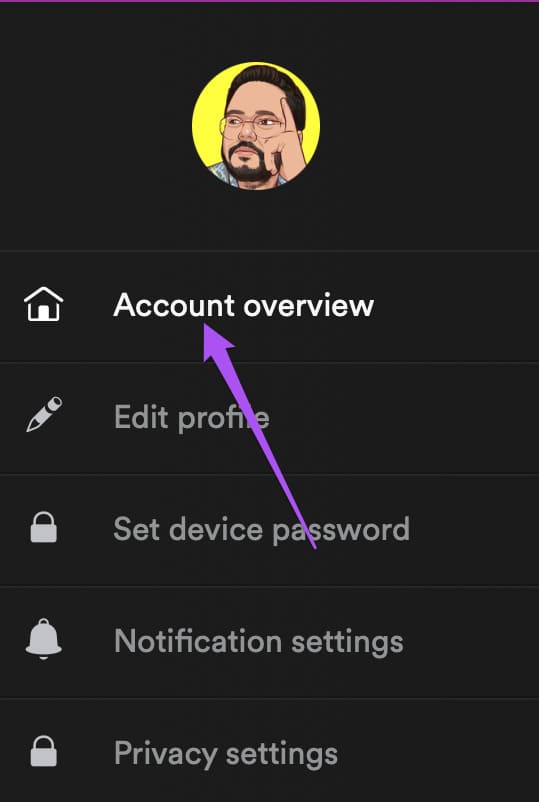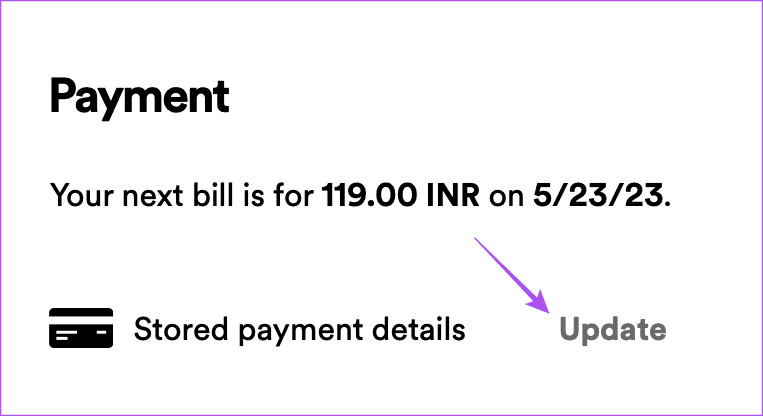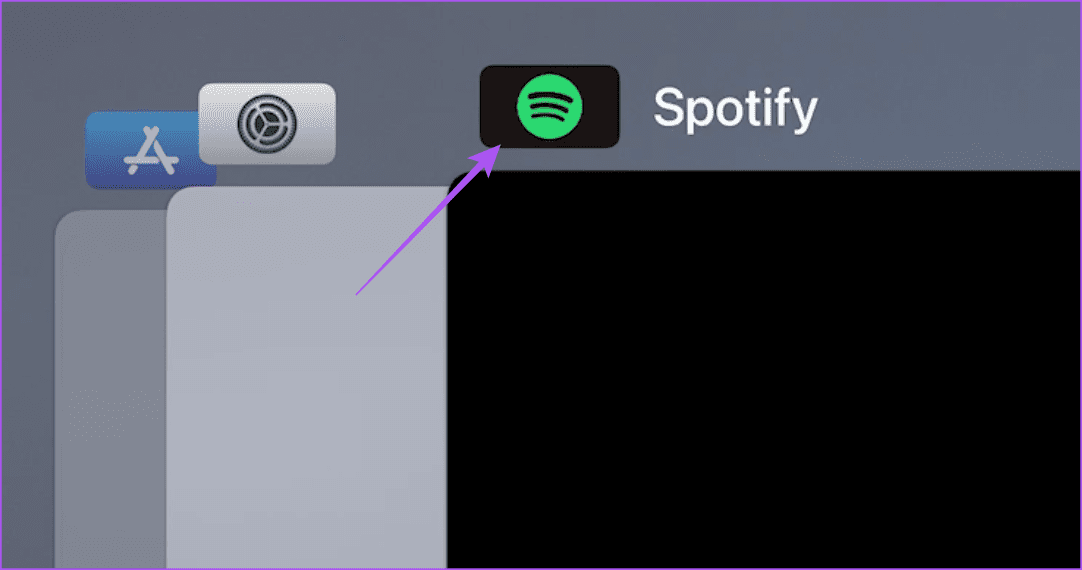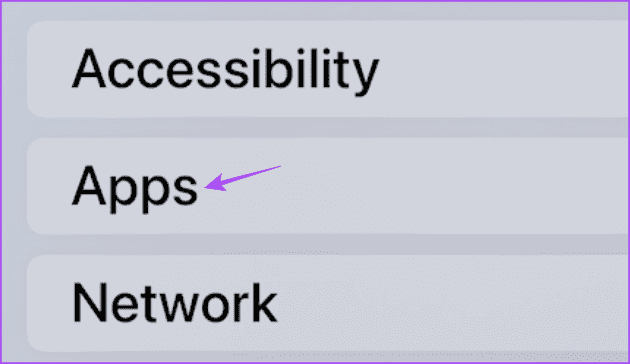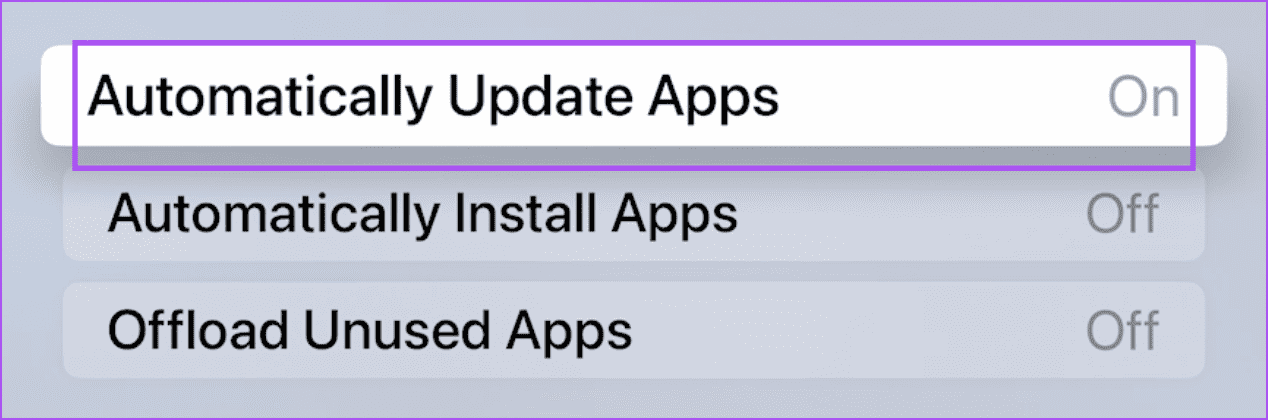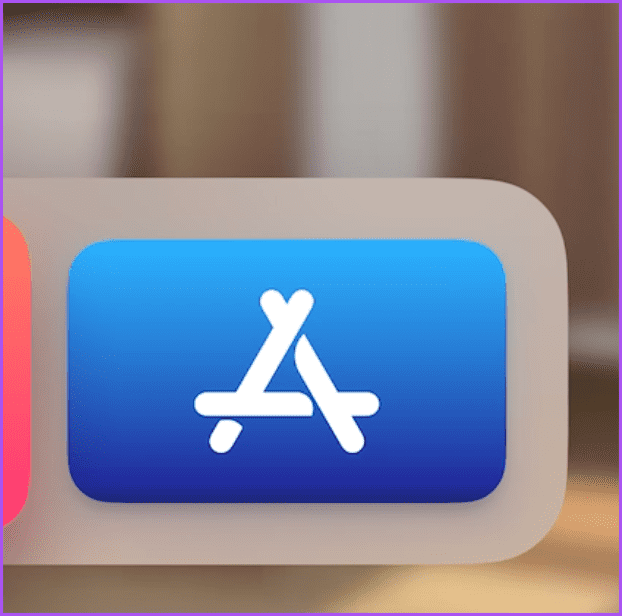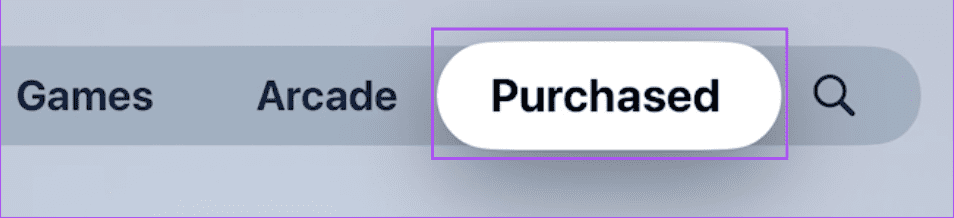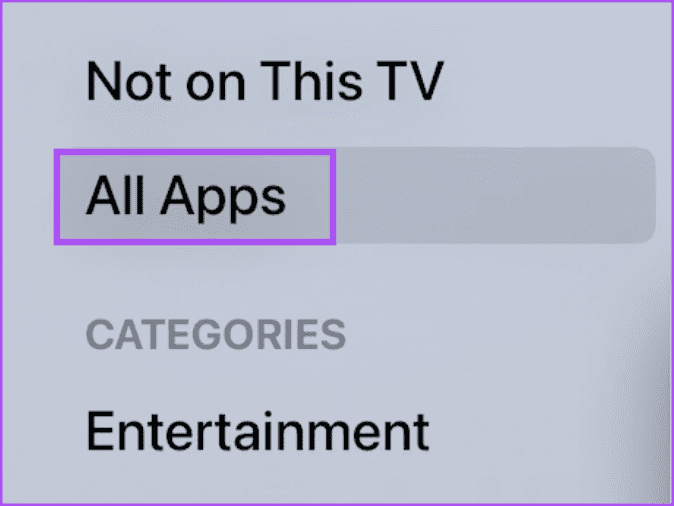Spotify 無法在 Apple TV 上運行的 5 大修復方法
Spotify 應用程序適用於您的 Apple TV。 您可以收聽您最喜愛的播放列表或觀看您喜歡的視頻播客。 如果收到,您可以在 Apple TV 上切換到 Spotify 錯誤 修復錯誤 在您的手機應用程序中。
但是,如果 Spotify 應用程序停止響應或卡在 Apple TV 的黑屏上,則可能會出現問題。 因此,如果您遇到此類問題,這裡有一些修復 Spotify 無法在 Apple TV 上運行的解決方案。 請注意,所有解決方案也適用於 Apple TV 4K 用戶。
1. 檢查您的互聯網連接
如果 Spotify 無法在您的 Apple TV 上打開或加載,請檢查您的互聯網連接。 您可以下載 Ookla Speedtest 應用程序 到您的 Apple TV 以檢查互聯網速度。 這是檢查所連接 Wi-Fi 網絡強度的另一種方法。
相片1: 打開 設置 在你的蘋果電視上。
相片2: 向下滾動並選擇 網絡.
進入第 3 步: 之內 當前的 , 核實 已連接 Wi-Fi 網絡的信號強度。
將路由器移近您的 Apple TV,反之亦然,以提高信號強度。
相片4: 滿意後關閉 設置 並打開 Spotify 檢查它是否有效。
2.檢查是否超出設備限制
如果你使用 Spotify 高級帳戶 ,您的訂閱將附加特定的設備限制。 例如,您可以通過 Spotify Premium Family 訂閱同時流式傳輸至多達六台設備。 因此,如果該應用程序仍無法在您的 Apple TV 上運行,您需要檢查是否已超出設備限制。 以下是查看計劃詳細信息的方法。
第1步: 打開 網頁瀏覽器 在您的計算機上訪問該網站 Spotify 在網上。
相片2: 登錄到 Spotify 帳戶 您的。
進入第 3 步: 點擊 個人資料圖標 在右上角並選擇 الحساب.
相片4: 在“帳戶設置”頁面上,選擇 賬戶信息 從右側菜單。
相片5: 向下滾動並查看 您當前的 Spotify 訂閱計劃。
如果您覺得需要從您的帳戶中刪除任何設備,您可以 一次註銷所有設備。 之後,在 Apple TV 上重新登錄 Spotify 並檢查問題是否已解決。
3. 驗證您的付款方式
當您檢查您的 Spotify Premium 訂閱計劃時,我們還建議您檢查您的付款方式。 通過您首選的付款方式進行的付款可能不會得到處理。 就是這樣。
相片1: 在設備上打開網絡瀏覽器 計算機 你做的 訪問 Spotify 在網上。
相片2: 登錄您的 Spotify 帳戶。
進入第 3 步: 點擊 個人資料圖標 在右上角並選擇 الحساب.
相片4: 頁內 帳號設定 , 定位 賬戶信息 從右側菜單。
相片5: 向下滾動並點按 向下更新 您的訂閱計劃的名稱。
進入第 6 步: 添加 新的付款方式。
相片7: 之後,打開 Spotify 在 Apple TV 上檢查問題是否已解決。
4. 強制退出並重新啟動 Spotify 應用程序
就像在其他 Apple 設備上一樣,您也可以在 Apple TV 上強制退出並重新啟動 Spotify 應用程序。 此應用程序將通過重新加載您的所有數據來重新開始。 為此,請確保您已在 Apple TV 遙控器上啟用“使用點擊和滑動”選項。
相片1: 輕點 Apple TV 遙控器上的電視圖標兩次以顯示後台應用程序窗口。
相片2: 使用左側導航按鈕搜索 Spotify 應用程序。
進入第 3 步: 向上滑動 申請窗口 Spotify 強制退出應用程序。
相片4: 重新啟動 Spotify 並檢查問題是否已解決。
5. 指定更新
如果 Spotify 仍然無法在您的 Apple TV 上加載,我們建議您更新 Apple TV 上安裝的應用程序的版本。 您還可以為 Apple TV 上安裝的應用程序啟用自動更新功能。
相片1: 打開一個應用程序 設置 在你的蘋果電視上。
相片2: 向下滾動並選擇 應用領域.
進入第 3 步: 定位 更新應用 自動啟用此功能。
這是手動搜索的方法 應用更新。
相片1: 打開 應用商店屏幕 蘋果電視首頁。
相片2: 定位 購買的 從頂部菜單欄中。
進入第 3 步: 定位 所有應用 從左側菜單。
相片4: 檢查是否 可用於 Spotify 的版本更新。
相片5: 安裝後 更新 ,重新啟動 Spotify 並檢查問題是否已解決。
在 APPLE TV 上更新 Spotify
這些解決方案應該可以讓您在 Apple TV 上流式傳輸 Spotify 音樂和播客。 閱讀我們的帖子以找出答案 最好的 Spotify 隱私設置。